Popravi napako 0xc00000e9 v operacijskem sistemu Windows 7
Ena od napak, s katerimi se srečuje uporabnik sistema Windows 7 je 0xc00000e9. Ta težava se lahko zgodi neposredno med zagonom sistema in med njegovim delovanjem. Poglejmo, kaj je povzročilo to napako in kako ga popraviti.
Vsebina
- Razlogi in rešitve za napako 0xc00000e9
- 1. način: Odklopite zunanje naprave
- 2. način: Preverite disk za napake
- 3. način: odstranite programe od zagona
- 4. način: Odstranite programe
- Metoda 5: Preverite celovitost sistemskih datotek
- Metoda 6: Odstranite posodobitve
- Metoda 7: Čiščenje pred virusi
- Metoda 8: Obnovitev sistema
- 9. način: ponovno priključite na drugo vrata SATA
- Vprašanja in odgovori
Razlogi in rešitve za napako 0xc00000e9
Napako 0xc00000e9 je lahko posledica različnih razlogov, med katerimi so:
- Povezava perifernih naprav;
- Namesti konfliktne programe;
- Težave pri delovanju trdega diska;
- Nepravilna namestitev posodobitev;
- Težave s strojno opremo;
- Virusi in drugi.
Zato so načini reševanja problema neposredno povezani z njegovim specifičnim koreninskim vzrokom. Nato bomo poskušali podrobno obravnavati vse možnosti za odpravo te napake.
1. način: Odklopite zunanje naprave
Če se pri zagonu sistema pojavi napaka 0xc00000e9, se prepričajte, da njen vzrok ni obrobna naprava, povezana z računalnikom: USB-pogon, zunanji trdi disk, skener, tiskalnik itd. Če želite to narediti, iz računalnika izključite vse dodatne strojne opreme. Če se sistem nato začne normalno, lahko znova povežete napravo, ki je povzročila težavo. Toda v prihodnosti ne pozabite, da je pred zagonom operacijskega sistema treba izklopiti.
Če onemogočite periferne naprave, ne odpravite težave, nadaljujte z naslednjimi načini odpravljanja napake 0xc00000e9, o čemer bomo kasneje razpravljali.
2. način: Preverite disk za napake
Eden od razlogov, ki lahko povzročijo napako 0xc00000e9, je prisotnost logičnih napak ali fizične poškodbe trdega diska. V tem primeru je treba opraviti ustrezen pregled. Toda, če pride do težave, ko se sistem zažene, na standarden način ne morete opraviti potrebnih manipulacij. V "varen način" bo treba vnesti. Če želite to narediti, držite tipko F2 v začetni fazi zagona sistema (nekatere različice BIOS-a) imajo druge možnosti. Nato na seznamu, ki se pojavi, izberite "Safe Mode" in kliknite Enter .
- Po vklopu računalnika pritisnite "Start" . Kliknite »Vsi programi« .
- Odprite imenik »Standard« .
- Poiščite napis "Vrstica za ukaze" . Kliknite na desno miškino tipko. Na seznamu, ki se prikaže, odprite »Zaženi kot skrbnik« .
- Odpre se vmesnik "Command Line" . Vnesite naslednji ukaz:
chkdsk /f /rPritisnite Enter .
- Pojavi se sporočilo, da je trenutni disk zaklenjen. To je posledica dejstva, da je operacijski sistem nameščen v tem razdelku in preverjanje ni mogoče izvesti v svojem stanju. Toda tam in nato v "Command Line" bo ponujena rešitev za ta problem. Skeniranje se bo začelo po zagonu računalnika, preden se sistem popolnoma zažene. Za razporeditev te naloge vnesite »Y« in kliknite Enter .
- Nato zaprite vse odprte aplikacije in okna. Po tem kliknite »Start« in kliknite na trikotnik poleg napisa »Izklop« na dodatnem seznamu izberite »Ponovni zagon« .
- Računalnik se bo ponovno zagnal in na zadnji stopnji zagona sistema bo aktiviran pripomoček chkdsk , ki bo preveril disk za težave. Če odkrijete logične napake, bodo popravljene. Prav tako se bo poskušal popraviti stanje ob prisotnosti nekaterih fizičnih napak, na primer demagnetizacije sektorjev. Ampak, če je škoda povsem mehanska, vam bo pomagal samo popravilo diska ali njegovo zamenjavo.
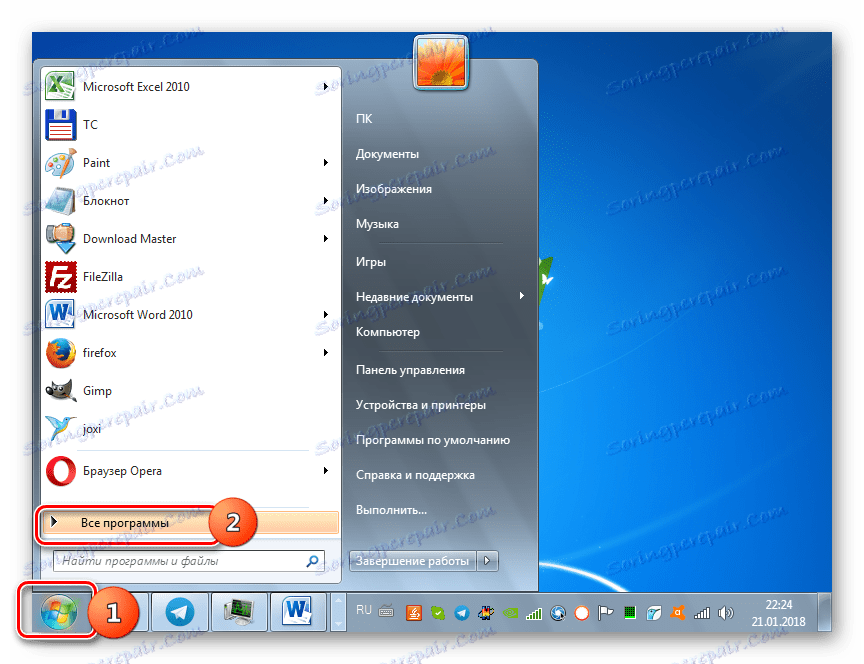
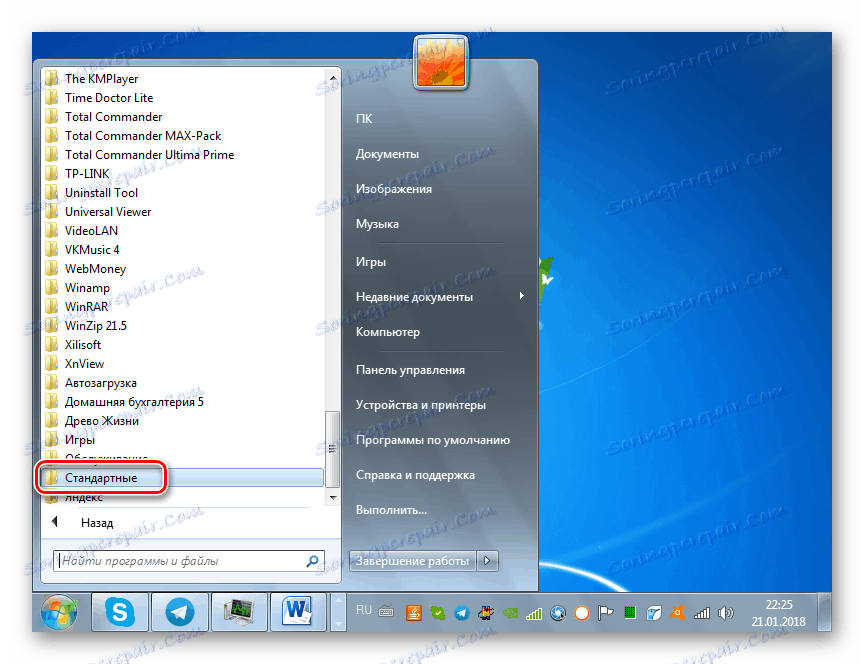
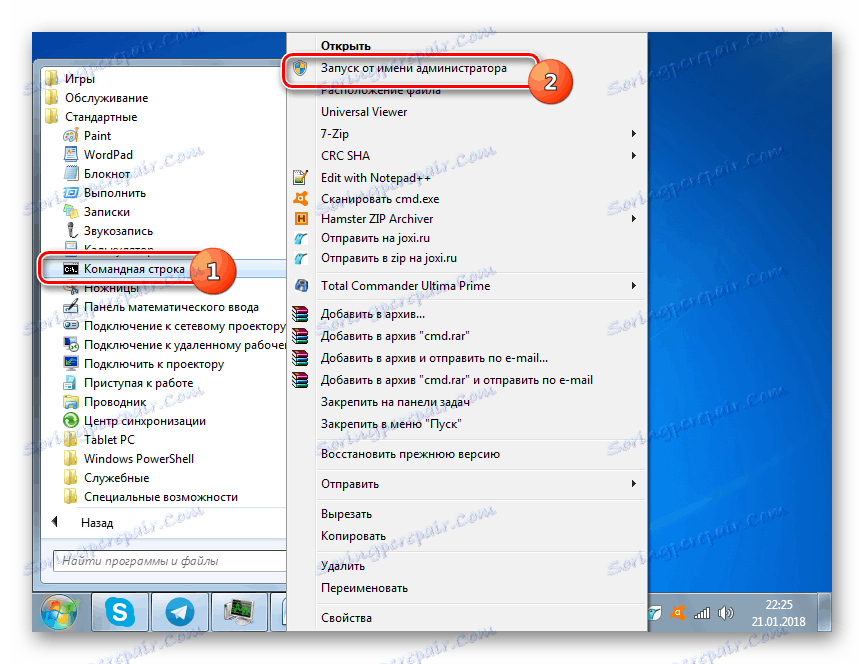
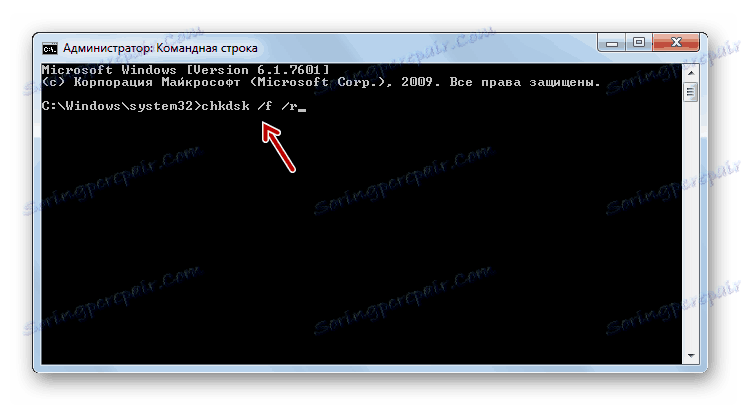
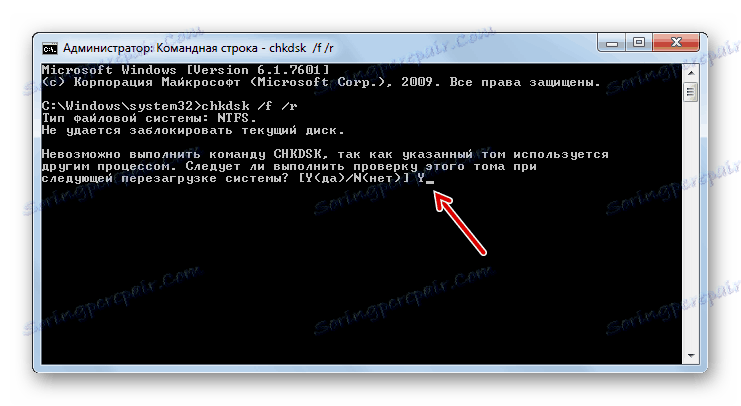
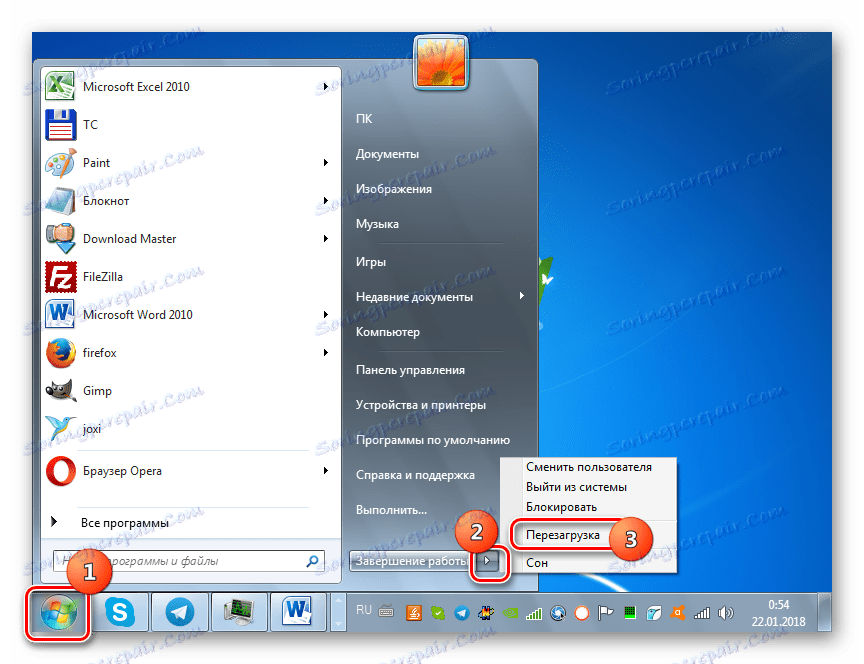
3. način: odstranite programe od zagona
Drug razlog za napako 0xc00000e9 pri zagonu sistema je najti konfliktni program pri zagonu. V tem primeru ga je treba odstraniti iz avtentike. Kot v prejšnjem primeru se to vprašanje reši tako, da vnesete v »varen način« .
- Tip Win + R. V oknu, ki se odpre, vnesite:
msconfigKliknite V redu .
- Odpre se lupina, imenovana "Konfiguracija sistema" . Kliknite ime razdelka »Zagon« .
- Odprlo se bo seznam programov, ki so bili kdaj dodani avtorju. Tisti, za katere je trenutno aktiviran avtosplošni promet, so označeni.
- Seveda bi bilo mogoče odstraniti opombe iz vseh elementov, vendar bi bilo bolj smiselno delovati drugače. Glede na to, da je razlog za težavo, ki se preučuje, najverjetneje na novo nameščen ali dodan v zagonski program, lahko počistite samo tiste aplikacije, ki so bile nedavno nameščene. Nato kliknite »Uporabi« in »V redu« .
- Po tem se odpre pogovorno okno, kjer bo rečeno, da bodo spremembe začele veljati po ponovnem zagonu računalnika. Zaprite vse aktivne programe in kliknite »Ponovni zagon« .
- Po tem bo računalnik ponovno zagnan in izbrani programi bodo odstranjeni iz avtentičnika. Če je težava z napako 0xc00000e9 ravno to, bo odpravljena. Če se nič ne spremeni, pojdite na naslednjo metodo.
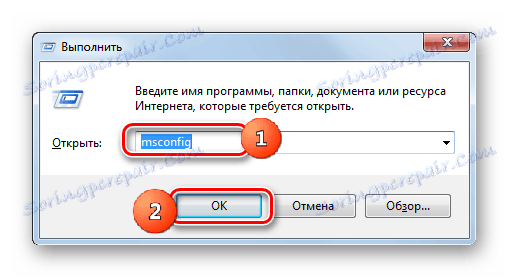
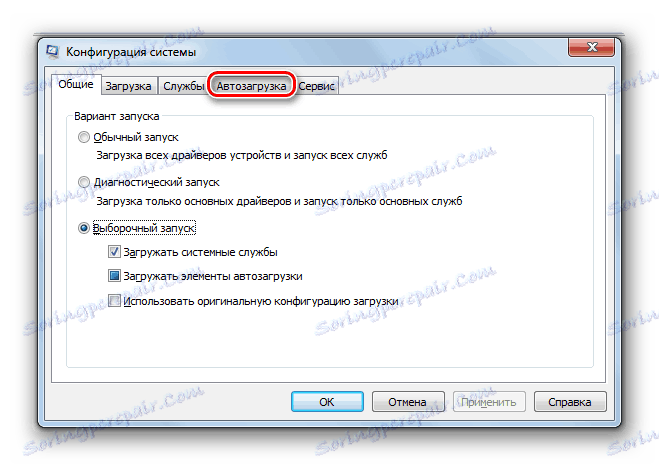
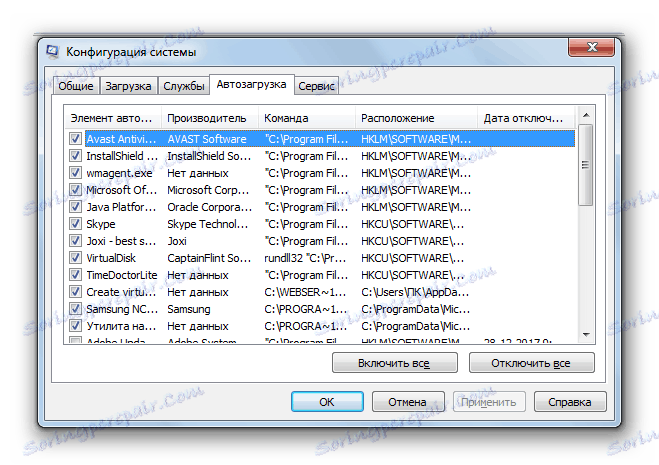
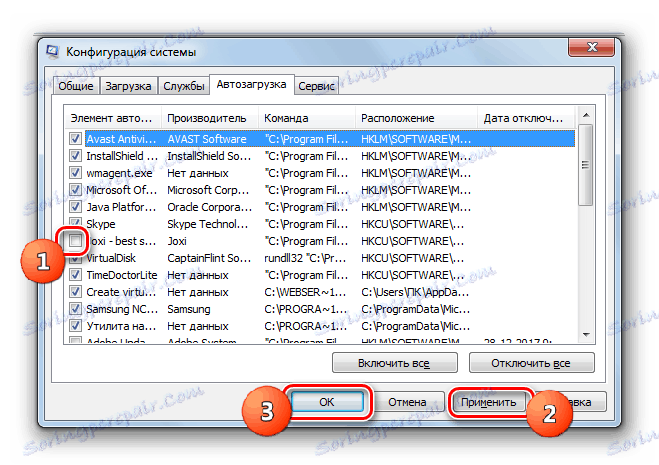

Lekcija: Kako onemogočiti samodejno nalaganje aplikacij v operacijskem sistemu Windows 7
4. način: Odstranite programe
Nekateri programi, tudi potem, ko jih odstranite iz sistema autorun, lahko nasprotujejo sistemu, kar povzroči napako 0xc00000e9. V tem primeru jih je treba popolnoma odstraniti. To lahko storite s standardnim orodjem za odstranjevanje aplikacij za Windows. Vendar vas svetujemo, da uporabite specializirane pripomočke, ki zagotavljajo popolno čiščenje registra in drugih elementov sistema iz vseh sledi odstranjene programske opreme. Eden najboljših programov za ta namen je Odstrani orodje .
- Zaženite orodje za odstranjevanje. Prikaže se seznam nameščenih programov. Če jih želite zgraditi v vrstnem redu dodajanja novega v starejše, kliknite ime stolpca »Nameščen« .
- Seznam bo obnovljen v zgoraj navedenem vrstnem redu. Tisti programi, ki so na vrhu seznama, so najverjetneje vir raziskovanja problema. Označite enega od teh elementov in kliknite ikono »Uninstallation« na desni strani okna Uninstall Tool.
- Po tem se mora začeti standardni odstranjevalec izbrane aplikacije. Nato nadaljujte v skladu z navodili, ki bodo prikazane v oknu Uninstaller. Tu ni nobene sheme, ker se lahko algoritem ukrepov močno razlikuje pri brisanju različnih programov.
- Ko bo aplikacija odstranjena z uporabo standardnega orodja, bo Uninstall Tool skeniral računalnik za preostale mape, datoteke, vnose v register in druge elemente, ki ostanejo po oddaljenem programu.
- Če orodje za odstranjevanje zazna zgornje elemente, bo prikazal njihova imena in pozive, da jih popolnoma odstranite iz računalnika. Če želite to narediti, kliknite na gumb »Izbriši« .
- Izvede se postopek čiščenja sistema iz preostalih elementov oddaljenega programa. Ob uspešnem zaključku orodja Uninstall Tool bo v pogovornem oknu obvestil uporabnika, da izstopite iz katerega boste morali klikniti »Zapri« .
- Če menite, da je to potrebno, naredite podobne manipulacije z drugimi programi, ki so na vrhu seznama v oknu Uninstall Tool.
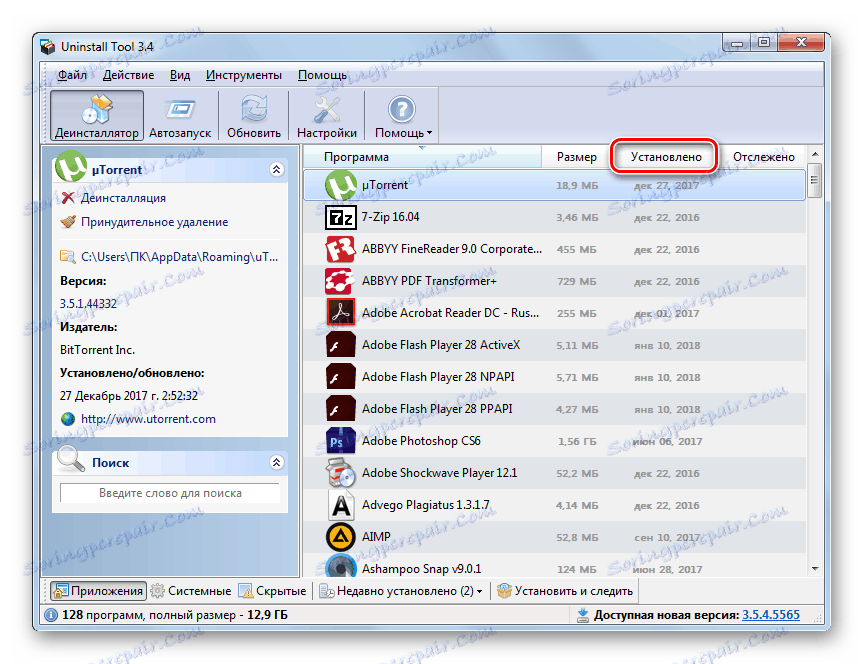
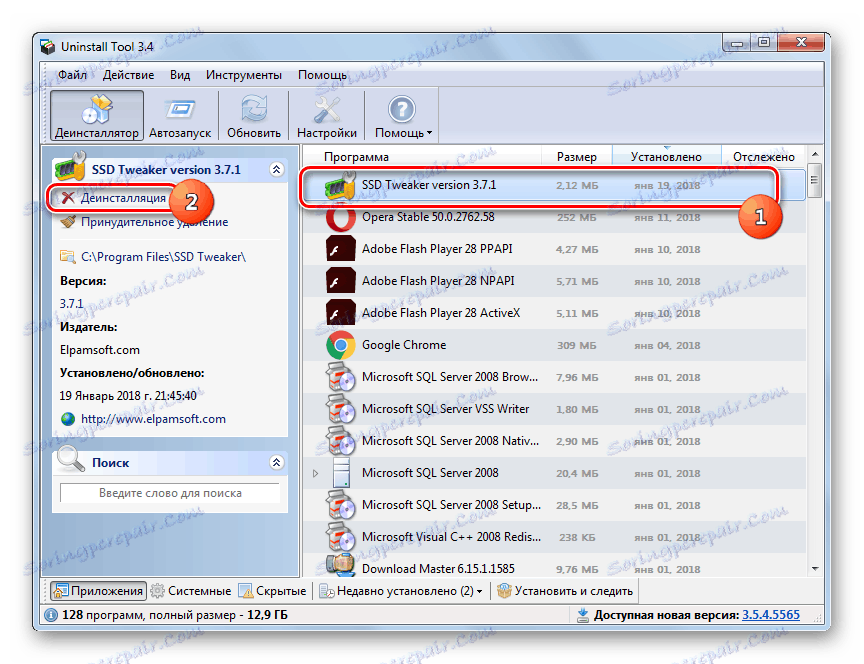
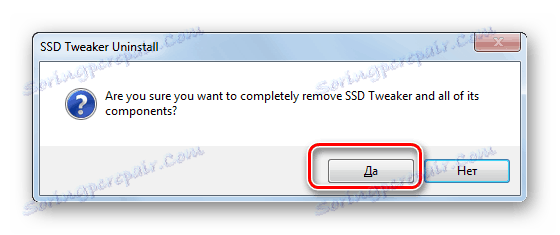

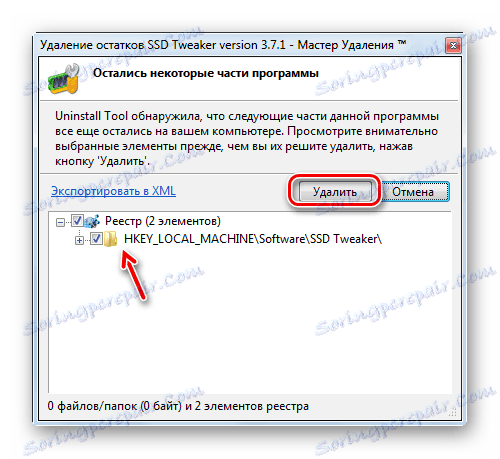
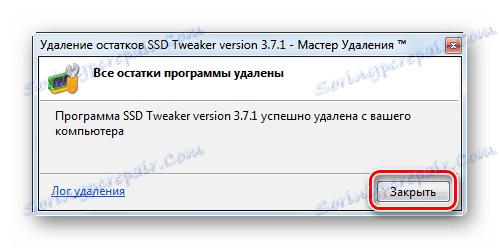
Ko odstranite sumljive aplikacije, je verjetno, da bo napaka 0xc00000e9 izginila.
Metoda 5: Preverite celovitost sistemskih datotek
Verjetno je, da vzrok napake 0xc00000e9 lahko poškoduje sistemske datoteke. Potem morate opraviti ustrezen pregled in popraviti poškodovane predmete. Ne glede na to, ali imate težave pri zagonu ali že med delovanjem računalnika, vam priporočamo, da izvedete zgoraj navedeno operacijo v »varnem načinu« .
- Zaženite ukazno vrstico v imenu skrbnika. Algoritem te operacije je bil podrobno opisan v študiji metode 2 . Sestavite ukaz:
sfc /scannowUporabite s pritiskom na Enter .
- Uvede se sistemski pripomoček, ki bo skeniral računalnik za poškodovane ali manjkajoče sistemske datoteke. Če najdete težavo, bodo ustrezni elementi obnovljeni.
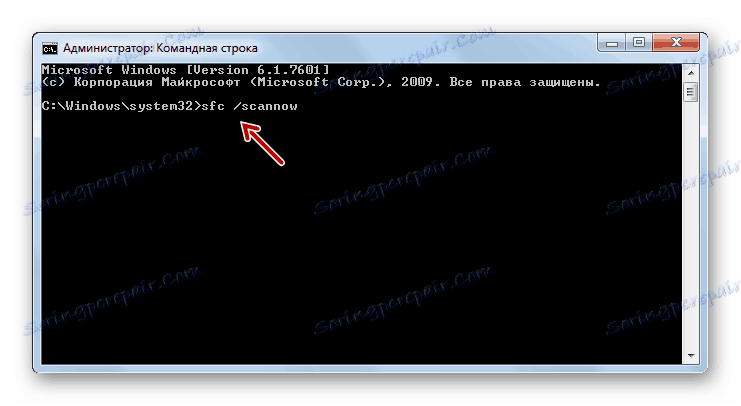
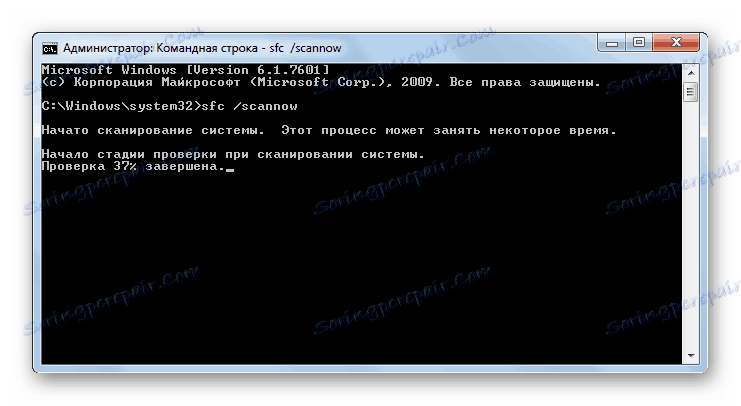
Lekcija: Skeniranje integritete OS-datotek v operacijskem sistemu Windows 7
Metoda 6: Odstranite posodobitve
Včasih je vzrok napake 0xc00000e9 morda nepravilno nameščen ali pa so okvarjene posodobitve sistema Windows. Zadnja možnost, čeprav se pogosto ne zgodi, je povsem mogoče. V tem primeru morate odstraniti slabo posodobitev.
- Kliknite Start . Izberite "Nadzorna plošča" .
- Nato v razdelku »Programi« kliknite »Odstrani programe« .
- Nato pojdite na »Prikaži nameščene posodobitve« .
- Odpre okno brisanja posodobitev. Če si želite ogledati vse elemente v vrstnem redu, v katerem so bili nameščeni, kliknite ime stolpca »Nameščen« .
- Po tem bodo posodobitve urejene po skupinah glede na njihov cilj v vrstnem redu od najnovejšega do najstarejšega. Označite eno najnovejših posodobitev, ki po vašem mnenju vzrok za napako in kliknite »Odstrani« . Če ne veste, kaj izbrati, potem izbrano možnost izbrišite najkasneje po datumu.
- Po odstranitvi posodobitve in ponovnem zagonu računalnika mora biti napaka izginila, če je bila povzročena z napačno posodobitvijo.
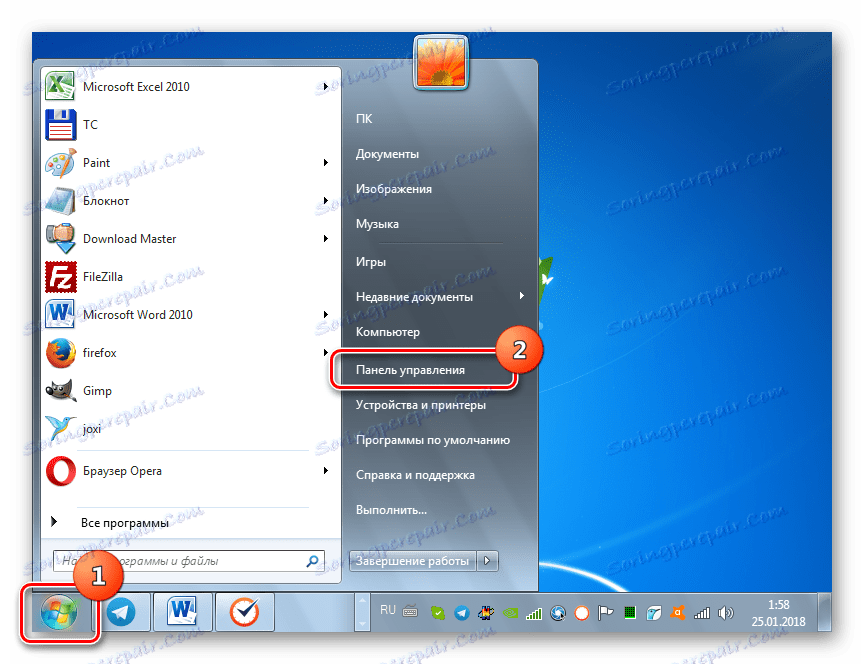
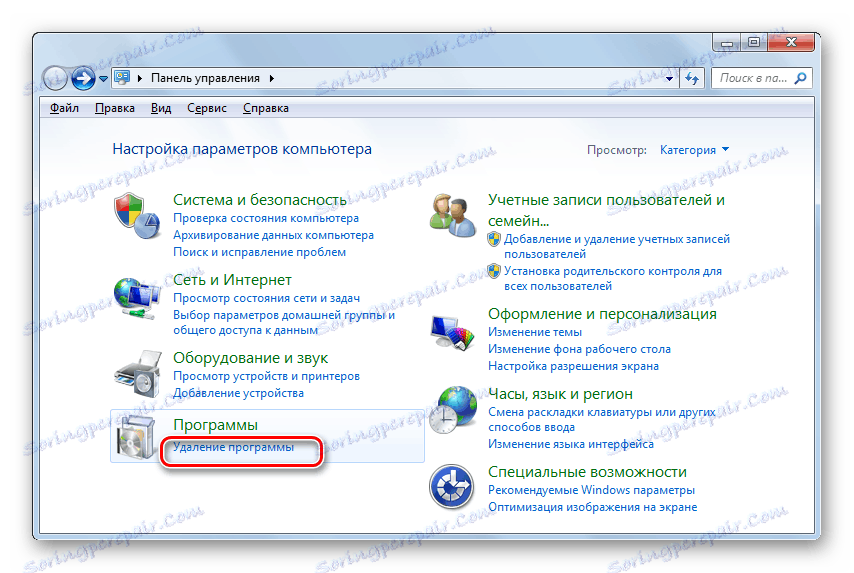
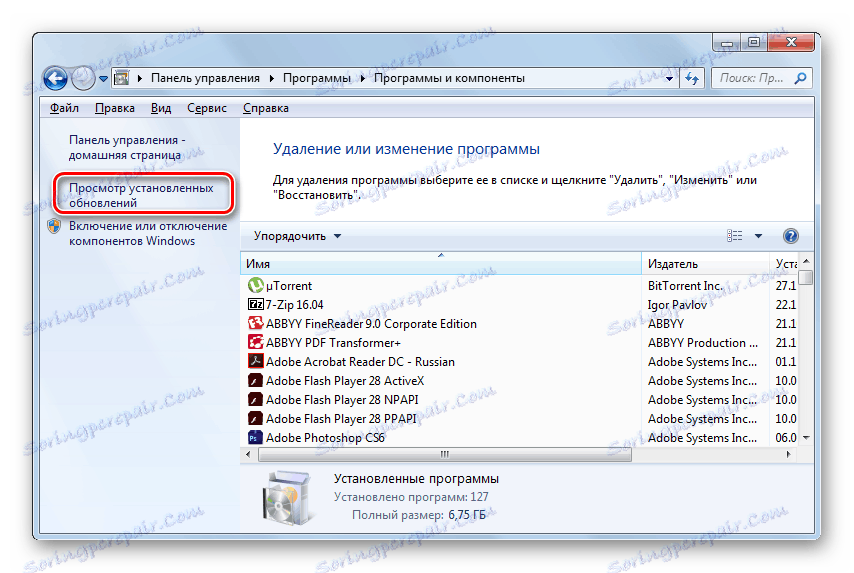

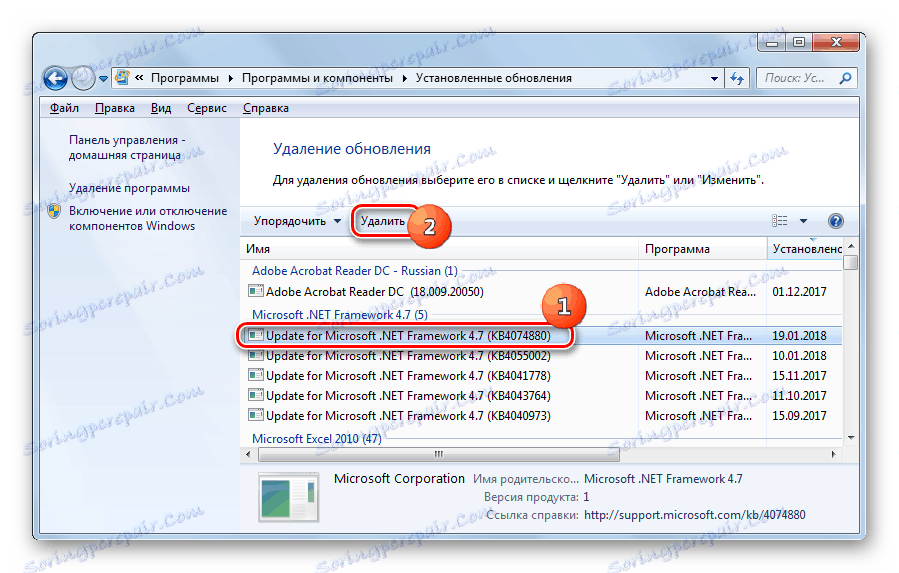
Metoda 7: Čiščenje pred virusi
Naslednji dejavnik, ki lahko povzroči napako 0xc00000e9, je okužba računalnika z virusi. V tem primeru jih je treba najti in odstraniti. To je treba storiti s specializirano protivirusno programsko opremo, ki ne vključuje postopka namestitve na osebnem računalniku. Poleg tega je priporočljivo, da skenirate z zagonskega bliskovnega pogona USB ali iz drugega računalnika.
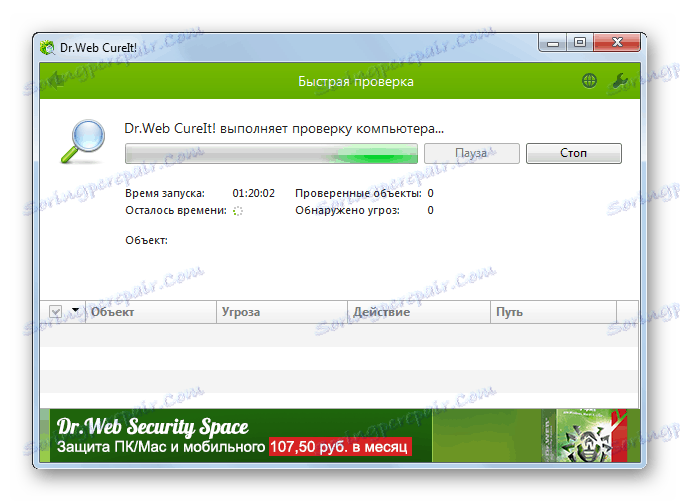
Ko odkrije zlonamerno kodo, je potrebno upoštevati priporočila, ki so prikazana v uporabniškem oknu. Če pa je virusu že uspelo poškodovati sistemske datoteke, potem ga boste morali odstraniti tudi po priporočilih, navedenih v opisu metode 5 .
Lekcija: Kako skenirati računalnik za viruse brez namestitve protivirusnega programa
Metoda 8: Obnovitev sistema
Če zgornji načini niso pomagali, potem če imate računalnik obnoviti točke , ustvarjen preden se je napaka začela pojavljati, je mogoče obnoviti sistem v uporabno stanje.
- Z gumbom »Start« pojdite v imenik »Standard« . Kako to storiti smo upoštevali v opisu metode 2 . Nato pojdite v imenik »Service« .
- Kliknite Obnovitev sistema .
- Odpre se okno "System Restore Wizard" . V njem kliknite gumb »Naprej« .
- Nato se odpre okno s seznamom razpoložljivih točk za obnovitev. Na tem seznamu je mogoče predstaviti več kot eno možnost. Če želite izbrati več, potrdite polje zraven »Pokaži več ...« . Nato izberite možnost, za katero menite, da je najbolj primerna. Priporočamo, da izberete najnovejšo obnovitveno točko, ki je bila ustvarjena na računalniku, vendar jo je treba ustvariti, preden se je pojavila napaka 0xc00000e9 in ne po tem datumu. Kliknite Naprej .
- V naslednjem koraku morate svoje dejanja potrditi s klikom na "Dokončaj" . Toda najprej morate zapreti vse odprte aplikacije, ker po pritisku na gumb se računalnik znova zažene, neshranjeni podatki pa se lahko izgubijo.
- Ko se računalnik ponovno zažene, se bo izvedel postopek obnovitve sistema. Če ste naredili vse pravilno in izbrali obnovitveno točko, ustvarjeno pred prvim pojavom napake, potem problem, ki ga preučujemo, bi moral izginiti.
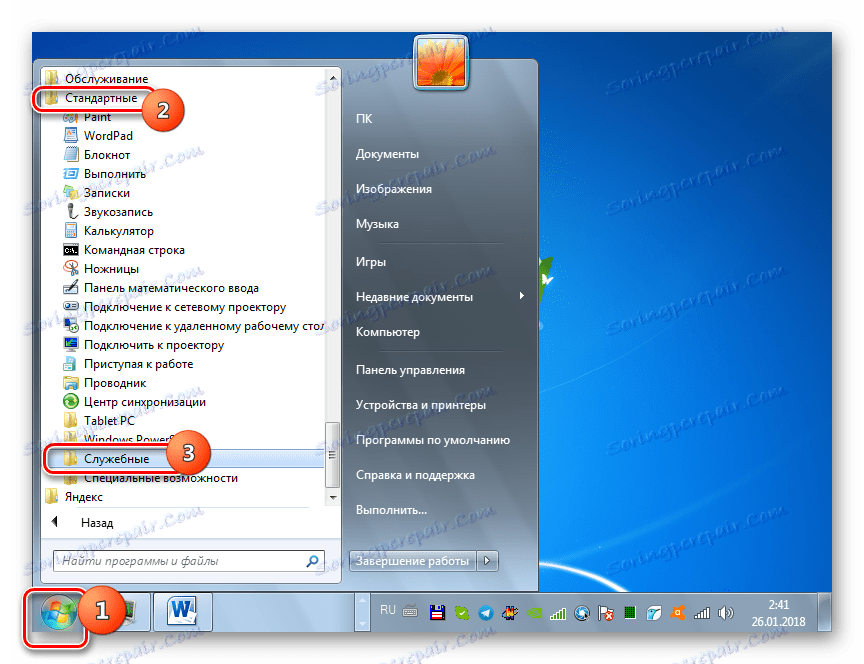
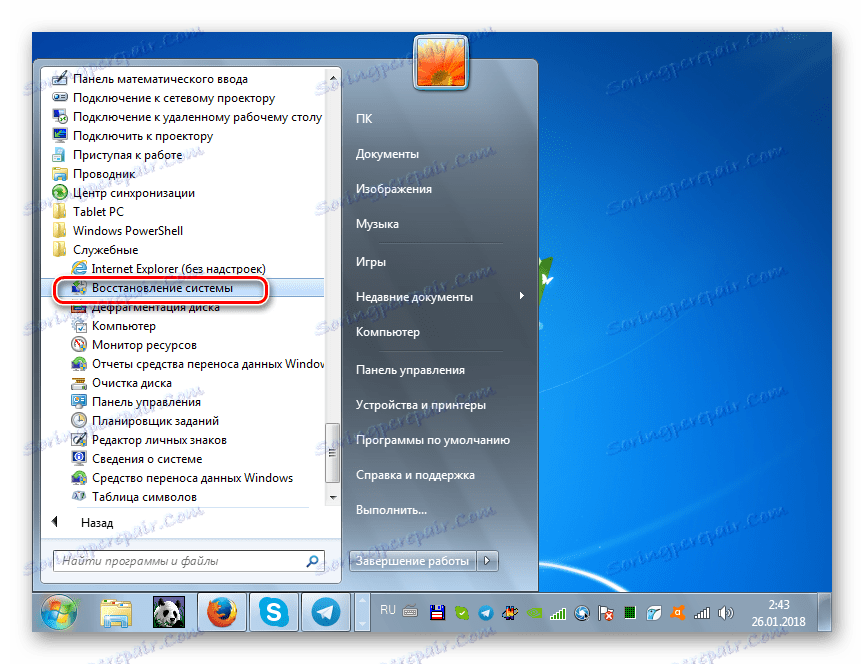
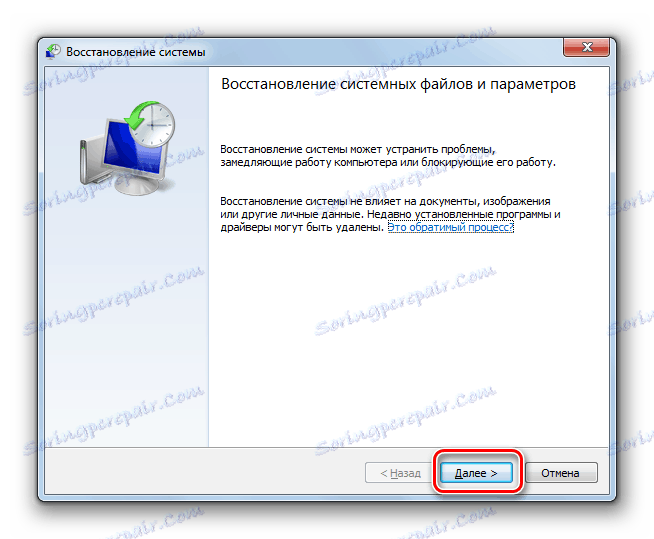
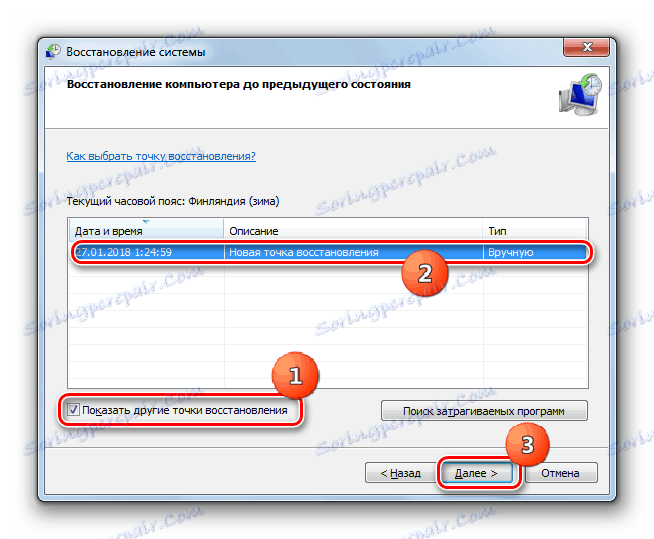
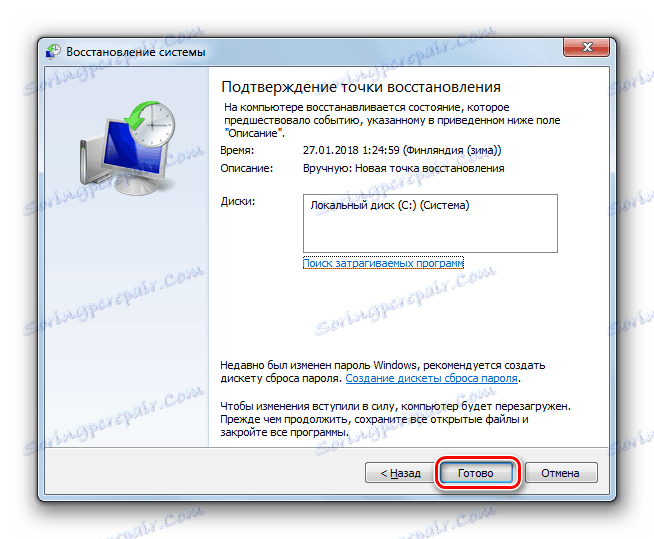
9. način: ponovno priključite na drugo vrata SATA
Napako 0xc00000e9 lahko povzročijo težave s strojno opremo. Najpogosteje se to kaže v dejstvu, da vrata SATA, na katerih je priključen trdi disk, več ne delujejo pravilno na matični plošči ali pa so v zanki SATA lahko težave.
V tem primeru morate odpreti sistemsko enoto. Nadalje, če je vrata SATA na matični plošči neuporabna, nato preprosto ponovno priključite kabel na drugo vrata. Če je problem v sami zanki, lahko poskusite očistiti stike, vendar vam priporočamo, da jo zamenjate z delovnim analogom.
Kot lahko vidite, je vzrok napake 0xc00000e9 lahko več dejavnikov, od katerih ima vsaka svojo lastno rešitev. Na žalost takoj prepoznavanje vira problema ni tako enostavno. Zato je verjetno, da boste za odpravo tega problema morali preizkusiti več metod, opisanih v tem članku.